
Rodičovská kontrola může filtrovat web a blokovat tak nechtěný přístup k nevhodným webům. Existuje celá řada způsobů, jak toho dosáhnout, od konfigurace rodičovské kontroly v síti přes router až po používání rodičovské kontroly zabudované do systému Windows nebo softwaru jiného výrobce.
Filtrování webu se nejlépe používá k omezení webu pro malé děti a brání jim v náhodném putování do roztomilejších koutů internetu. Teenageři jsou zběhlí v hledání způsobů rodičovské kontroly, pokud chtějí.
Na routeru
Jedním z nejjednodušších způsobů nastavení rodičovské kontroly je jejich konfigurace na routeru. Váš směrovač funguje jako sytič, kterým prochází veškerý internetový provoz vaší sítě. Nastavení rodičovské kontroly zde vám umožní provádět filtrování webu pro všechna zařízení ve vaší síti - počítače, smartphony, tablety a dokonce i herní konzole s integrovanými prohlížeči.
Některé směrovače se dodávají s integrovanou rodičovskou kontrolou. Pokud je váš router vybaven touto funkcí, bude často inzerován na krabici a bude obecně vysvětlen v manuálu. Můžete přejít na webové konfigurační stránky routeru a nastavit rodičovskou kontrolu pro vaši síť.
Mnoho směrovačů nezahrnuje rodičovskou kontrolu, ale můžete použít OpenDNS k nastavení rodičovské kontroly na jakémkoli routeru. Chcete-li to provést, stačí změnit nastavení serveru DNS routeru, aby bylo možné používat OpenDNS. OpenDNS umožňuje nastavit účet a nakonfigurovat filtrování webu - můžete vybrat různé typy kategorií webů, které chcete blokovat. Blokované weby budou při návštěvě ve vaší síti přesměrovány na zprávu „Tento web je blokován“.
Další informace o změně nastavení routeru najdete v jeho příručce.

Pokud chcete, aby zařízení v síti nebylo filtrováno, můžete ručně změnit jeho server DNS, aby nepoužíval OpenDNS. To samozřejmě znamená, že kdokoli ve vaší síti může změnit svůj server DNS a obejít filtrování. Jak jsme řekli, takové filtry mohou být užitečné pro vaše děti, ale teenager to může obejít.
V systému Windows 7
Windows 7 má zabudovanou rodičovskou kontrolu které vám umožní určit, kolik času se může uživatelský účet přihlásit do počítače a jaké programy může používat. To je užitečné, pokud vaše děti používají ve vašem počítači samostatné uživatelské účty.
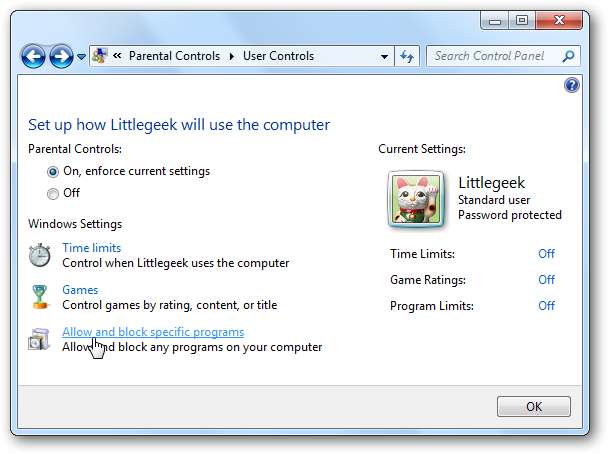
Windows 7 však neobsahuje webový filtr. Společnost Microsoft stále nabízí Family Safety, bezplatný program, který vám umožňuje nastavit filtrování webu v systému Windows 7. Nainstalujte si program Family Safety do počítače se systémem Windows 7 a jeho nastavení budete moci spravovat z Web Microsoft Family Safety . Program je k dispozici jako součást Balíček Microsoft Windows Essentials .
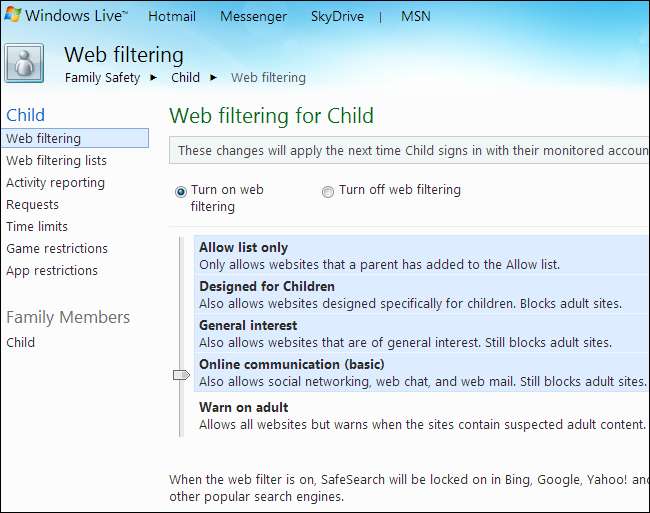
Ve Windows 8 nebo Windows 10
Windows 8 a Windows 10 mají integrovanou rodičovskou kontrolu, která kombinuje časové limity Windows 7 a kontroly přístupu k programu s filtrováním webu Family Safety a dalšími novými funkcemi. Můžete spravovat svá nastavení a prohlížet si zprávy ze stejného zařízení Web pro bezpečnost rodiny . Vše, co musíte udělat, je zkontrolovat „Je to účet dítěte?“ pole při nastavování nového uživatelského účtu ve Windows 8. Účet bude označen jako dětský účet a lze jej spravovat z webu Family Safety online.
Přečtěte si více o pomocí rodičovské kontroly v systému Windows 8 .

Se softwarem třetích stran
Můžete se také obrátit na rodičovskou kontrolu třetích stran. Mnoho sad pro zabezpečení Internetu má zabudovanou rodičovskou kontrolu. Pokud máte v počítači nainstalovanou sadu zabezpečení, zkontrolujte, zda má integrovanou rodičovskou kontrolu.
Existují také specializovaná řešení rodičovské kontroly, za která můžete platit, například slavná Net Nanny, o které každý slyšel. Za řešení rodičovské kontroly však nemusíte platit. Existuje mnoho dalších bezplatných řešení filtrování webu, která můžete použít. Například Norton nabízí zdarma Norton Family aplikace rodičovské kontroly, která se zdá být široce doporučována. Zkuste provést vyhledávání online a najdete mnoho dalších možností, které mohou vyhovovat vašim potřebám.
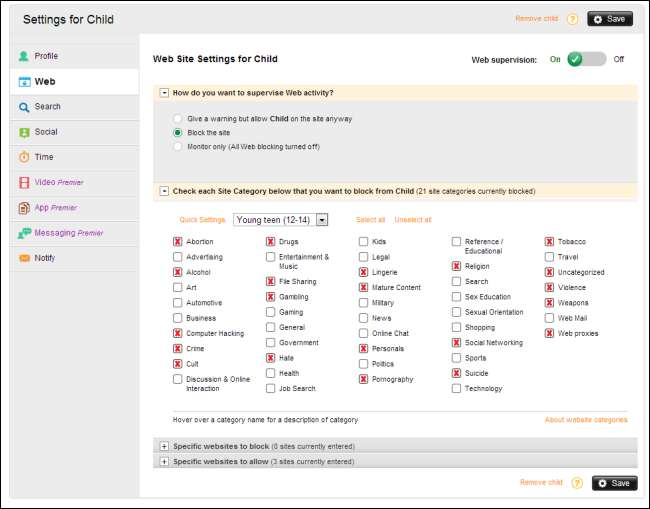
Žádná rodičovská kontrola samozřejmě není dokonalá. Neblokují všechno špatné a mohou občas zablokovat něco dobrého. Dostatečně motivovaní teenageři je mohou také obejít, i když jen opuštěním domu a přístupem k internetu kdekoli jinde nebo pomocí svého smartphonu.
Kredit obrázku: Knihovna San José na Flickru







